
सैमसंग एमएल -1210 प्रिंटर के साथ काम करना शुरू करने से पहले, आपको इसके लिए उपयुक्त ड्राइवर डाउनलोड करने की आवश्यकता है। आप इसे अलग-अलग तरीकों से कर सकते हैं। लेख में, हम इस उपकरण को फ़ाइलों को डाउनलोड करने और इंस्टॉल करने के लिए सभी उपलब्ध विकल्पों पर विस्तार से विचार करेंगे।
सैमसंग एमएल -1210 प्रिंटर के लिए ड्राइवर को डाउनलोड और इंस्टॉल करें
स्थापना प्रक्रिया मुश्किल नहीं है, यह केवल सही और ताजा एफ खोजने के लिए महत्वपूर्ण है। इस कार्य के साथ, यहां तक कि एक अनुभवहीन उपयोगकर्ता भी विधि का सामना करेगा और प्रदान किए गए दिशानिर्देशों का पालन करेगा।तत्काल, हम उस पर ध्यान देना चाहते हैं कि निर्माता ने एमएल -1210 डिवाइस का समर्थन करना बंद कर दिया है, इसलिए ड्राइवरों सहित आधिकारिक वेबसाइट पर इस प्रिंटर पर कोई डेटा है। हम अन्य सॉफ्टवेयर डाउनलोड विकल्पों का उपयोग करने की सलाह देते हैं।
विधि 1: आधिकारिक एचपी उपयोगिता
जैसा कि आप जानते हैं, एचपी ने सैमसंग से सभी प्रिंटर और एमएफपी के अधिकार खरीदे हैं, उत्पाद के बारे में जानकारी आधिकारिक वेबसाइट पर स्थानांतरित कर दी गई थी, जहां से वे लोड हो गए हैं। हालांकि, जैसा कि ऊपर बताया गया है, एमएल -1210 समर्थित नहीं है। कोशिश की जा सकती है कि एकमात्र चीज एचपी से उपकरण अपडेट करने के लिए आधिकारिक कार्यक्रम है, हालांकि, हम गारंटी प्रदान नहीं कर सकते कि ड्राइवर स्थापना सफल होगी। यदि आप इस विधि को निष्पादित करने का प्रयास करना चाहते हैं, तो निर्देशों का पालन करें:
एचपी समर्थन सहायक डाउनलोड करें
- सॉफ़्टवेयर डाउनलोड पेज पर जाएं और इसे कंप्यूटर पर सहेजने के लिए उपयुक्त बटन पर क्लिक करें।
- इंस्टॉलर खोलें और अगली विंडो पर जाएं।
- हम आपको लाइसेंस अनुबंध की शर्तों से परिचित करने की सलाह देते हैं, उनके साथ सहमत हैं और "अगला" पर क्लिक करें।
- अपेक्षा करें कि एचपी समर्थन सहायक पीसी पर स्थापित किया जाएगा, फिर इसे चलाएं और तुरंत अपडेट के लिए स्कैन पर जाएं।
- जब तक कार्यक्रम स्वतंत्र रूप से चेक नहीं करता तब तक प्रतीक्षा करें।
- अपने डिवाइस के साथ अनुभाग में, "अद्यतन" बटन पर क्लिक करें।
- मिली फ़ाइलों की सूची देखें और उन्हें स्थापित करें।
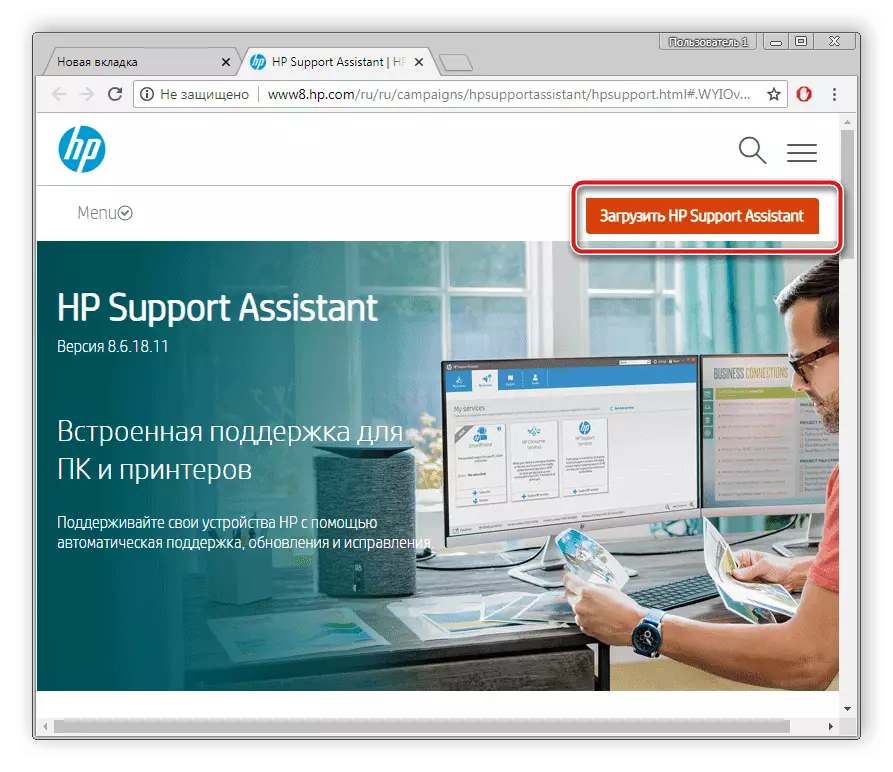
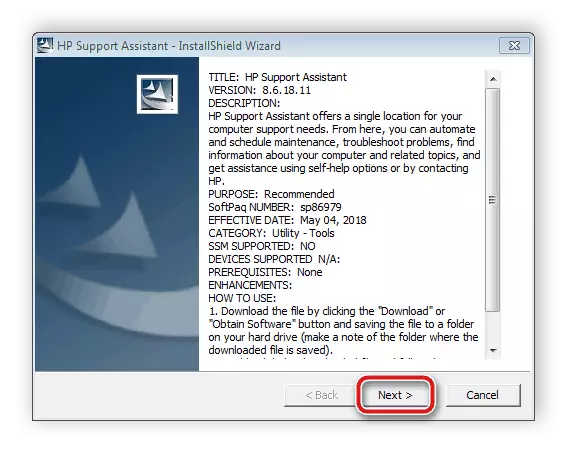
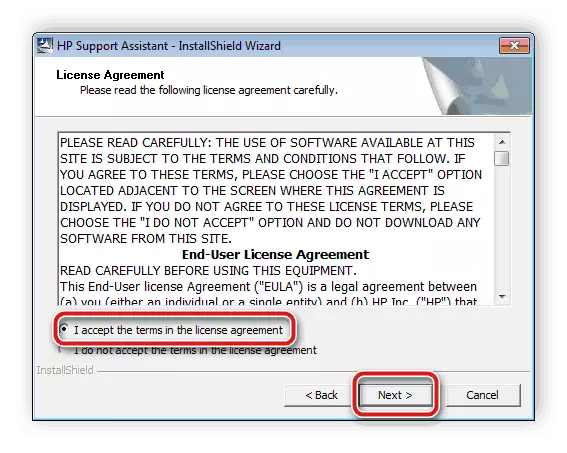

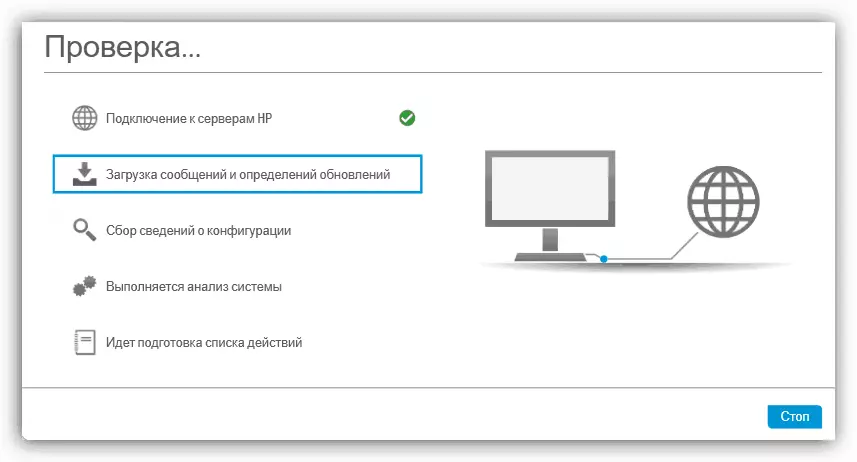
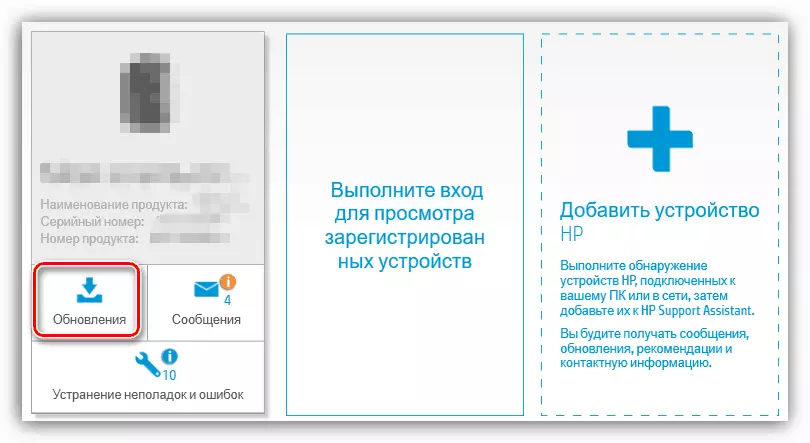

अब, यदि ड्राइवर वितरित किए गए थे, तो आप प्रिंटर के साथ काम करना शुरू कर सकते हैं। आपको कंप्यूटर को पुनरारंभ करने की आवश्यकता नहीं है, बस उपकरण चालू करें और इसे कनेक्ट करें।
विधि 2: विशेष कार्यक्रम
इस मामले में जब पिछली विधि ने कोई परिणाम नहीं लाया, या वह बस आपके अनुरूप नहीं है, हम आपको विशेष कार्यक्रमों से परिचित होने की सलाह देते हैं। ऐसा सॉफ़्टवेयर घटकों और जुड़े हुए बाह्य के स्वचालित स्कैनिंग का संचालन करता है, जिसके बाद यह लोड और ड्राइवर होता है। आपको डिवाइस को पीसी के साथ कनेक्ट करना शुरू करना होगा, और फिर इनमें से एक सॉफ़्टवेयर का उपयोग करना होगा। सर्वोत्तम प्रतिनिधियों की सूची हमारी वेबसाइट पर एक और लेख में पाया जा सकता है।

और पढ़ें: ड्राइवर स्थापित करने के लिए सबसे अच्छे कार्यक्रम
यदि आप इस विधि में रूचि रखते हैं, तो ड्राइवरपैक समाधान और drivermax प्रोग्राम देखें। नीचे दिए गए लिंक के अनुसार, उपर्युक्त सॉफ़्टवेयर में काम के लिए विस्तृत मैनुअल हैं। बिना किसी कठिनाइयों के प्रिंटर को ड्राइवर को स्थापित करने के लिए उन्हें देखें।
अधिक पढ़ें:
ड्राइवरपैक समाधान का उपयोग कर कंप्यूटर पर ड्राइवरों को कैसे अपडेट करें
DriverMax प्रोग्राम में ड्राइवरों की खोज और स्थापना
विधि 3: सैमसंग एमएल -1210 पहचानकर्ता
कार्यक्रम विकास चरण में प्रत्येक उपकरण को अपना स्वयं का अद्वितीय कोड सौंपा गया है, जिसके कारण ऑपरेटिंग सिस्टम सही ढंग से परिचालित है। इस पहचानकर्ता के अलावा, उत्पाद धारकों को विशेष ऑनलाइन सेवाओं के माध्यम से एक उपयुक्त ड्राइवर मिल सकता है। आईडी सैमसंग एमएल -1210 इस तरह दिखता है:
LPTENUM \ SAMSUNGML-12108A2C
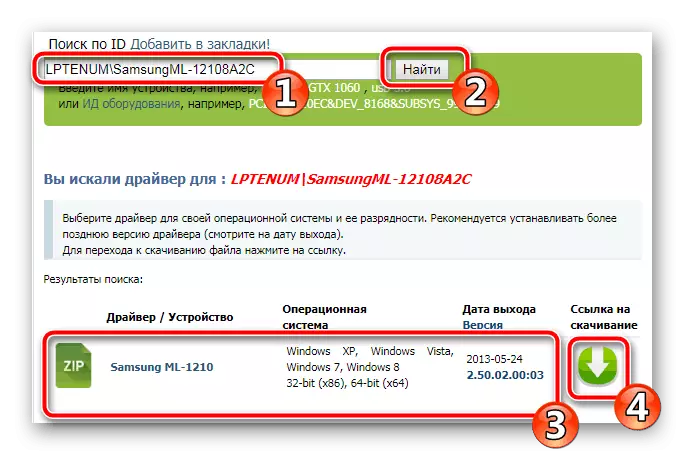
इस विषय पर विस्तृत जानकारी के साथ हमारे लेखक से नीचे दिए गए लिंक पर किसी अन्य सामग्री से मिलें।
और पढ़ें: हार्डवेयर ड्राइवरों के लिए खोजें
विधि 4: अंतर्निहित विंडोज उपकरण
कभी-कभी कनेक्ट किए गए डिवाइस को विंडोज विंडोज़ में स्वचालित रूप से पता नहीं लगाया जाता है या किसी भी तरह गलत तरीके से काम नहीं किया जाता है। विशेष रूप से ऐसे मामलों के लिए एक अंतर्निहित ड्राइवर अद्यतन सुविधा है, जो उभरती हुई समस्या को सही करेगी। हालांकि, यह ध्यान दिया जाना चाहिए कि विचाराधीन प्रिंटर बहुत पहले जारी किया गया था, और यह विधि हमेशा काम नहीं करती है, खासकर जब डिवाइस डिवाइस प्रबंधक में बिल्कुल प्रदर्शित नहीं होता है। इसलिए, यह विकल्प इस आलेख में सबसे कम प्रभावी है, हम इसे केवल चरम मामलों में लागू करने की सलाह देते हैं। निम्न लिंक के बाद अंतर्निहित विंडोज सुविधा का उपयोग करके ड्राइवर को स्थापित करने के लिए विस्तारित निर्देश।
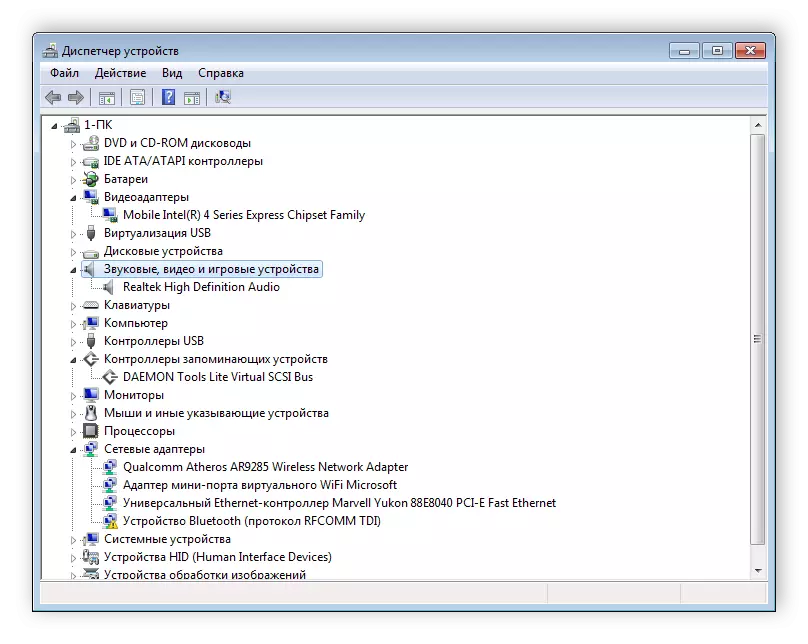
और पढ़ें: मानक विंडोज उपकरण के साथ ड्राइवर स्थापित करना
आज हमने सैमसंग से एमएल -1210 प्रिंटर को सॉफ़्टवेयर खोजने और स्थापित करने के सभी उपलब्ध तरीकों को नष्ट कर दिया है। हमें उम्मीद है कि आप आपको उचित विकल्प चुनते हैं और स्थापना प्रक्रिया सफल रही।
